Windows Subsystem for Linux, hay WSL, thường được cập nhật tự động như một phần của các bản cập nhật Windows thông thường. Nhưng nếu quá trình cập nhật tự động không thành công và bạn cần thay đổi phiên bản WSL vì bất kỳ lý do gì, bạn có thể thực hiện thủ công với Command Prompt.
Cách cập nhật WSL kernel trong Command Prompt
Công cụ dòng lệnh wsl.exe giúp thay đổi Windows Subsystem for Linux kernel tương đối dễ dàng.
1. Trong Windows Search, nhập cmd và chọn tùy chọn để chạy Command Prompt với quyền admin. Nếu không có quyền admin, bạn sẽ không thể sử dụng wsl.exe.
2. Trong Command Prompt, nhập wsl --version và kiểm tra phiên bản WSL hiện tại của bạn với phiên bản mới nhất trên GitHub.
3. Giả sử bạn đang sử dụng phiên bản cũ hơn, hãy nhập wsl --update và nhấn Enter.
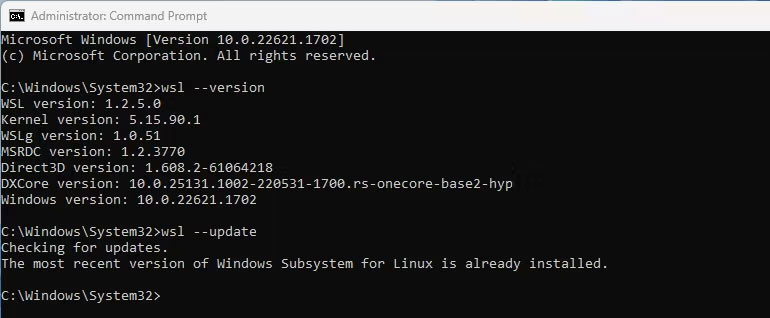 Cập nhật WSL trong Command Prompt
Cập nhật WSL trong Command Prompt
4. Sau một quá trình ngắn, giờ đây WSL đã được cập nhật. Bạn có thể kiểm tra bằng cách gõ lại wsl --version và nhấn Enter.
Cách khôi phục WSL kernel về phiên bản trước
Nếu bản cập nhật WSL gây ra các sự cố không mong muốn hoặc bị hỏng bằng cách nào đó, bạn có thể quay lại phiên bản trước đó.
1. Trong Windows Search, nhập cmd và chọn tùy chọn để chạy Command Prompt với quyền admin.
2. Tại con trỏ, nhập wsl --update --rollback và nhấn Enter.
 Khôi phục bản cập nhật WSL trong Command Prompt
Khôi phục bản cập nhật WSL trong Command Prompt
3. Sau khi quá trình khôi phục hoàn tất, Bạn có thể kiểm tra phiên bản WSL bằng cách nhập wsl --version rồi nhấn Enter.
Windows Subsystem for Linux giờ đây sẽ trở lại phiên bản trước đó và mọi sự cố mà bản cập nhật thủ công đưa ra sẽ được khắc phục. Nếu sự cố vẫn tiếp diễn, có thể đáng để kiểm tra một số giải pháp thay thế cho WSL để chạy các bản phân phối Linux trên Windows.
Kiểm tra cài đặt cập nhật tự động Windows 11
Có thể cập nhật WSL theo cách thủ công tại dòng lệnh rất hữu ích. Nhưng bạn nên kiểm tra cài đặt Windows Update tự động nếu không muốn cập nhật thủ công mỗi khi có phiên bản mới.
-
Mở ứng dụng Windows Settings và điều hướng đến Windows Update.
-
Chọn Advanced Options và đảm bảo rằng tùy chọn Receive updates for other Microsoft products được bật.
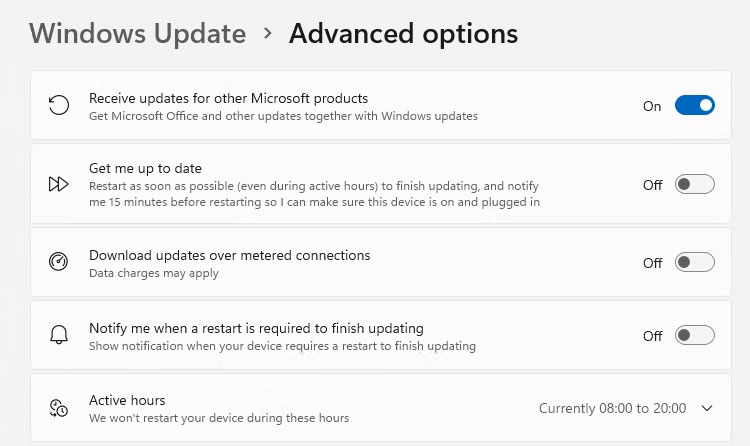 Advanced Option trong Windows Update
Advanced Option trong Windows Update
Giờ đây, WSL sẽ được cập nhật tự động bất cứ khi nào bản sửa đổi mới được phát hành.